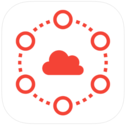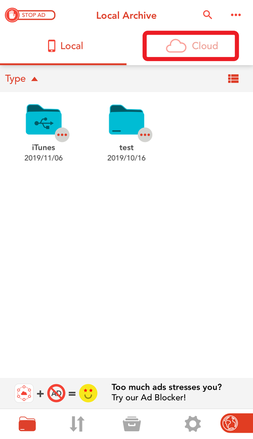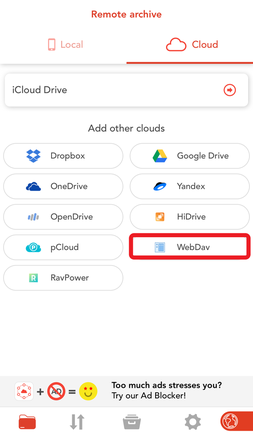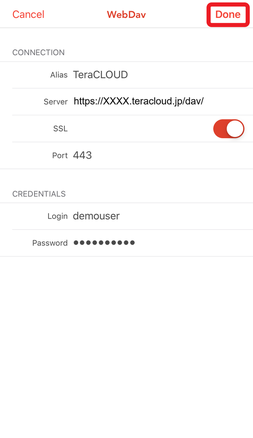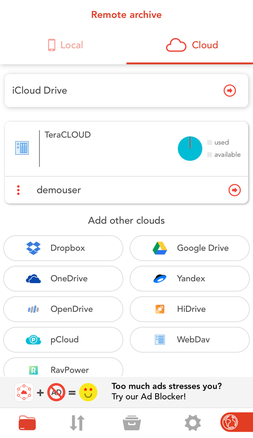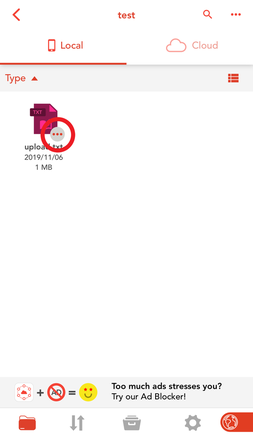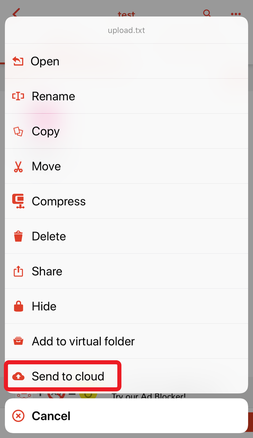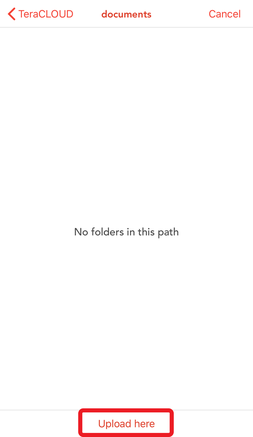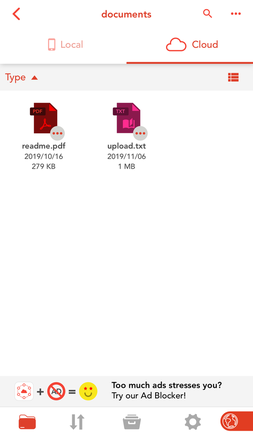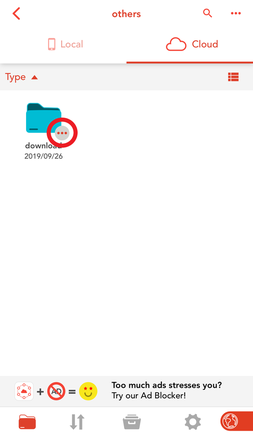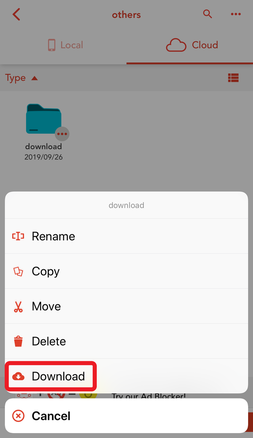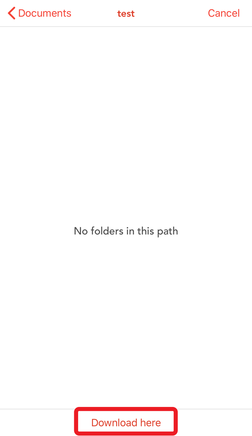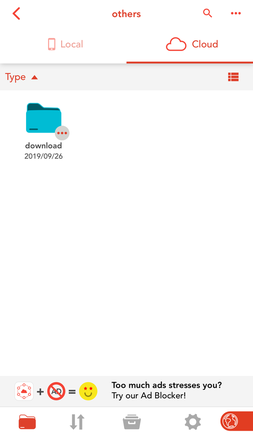Amerigo File ManagerとInfiniCLOUDの便利な使い方
Amerigo File Managerとは
Amerigo File Managerは、iPhoneやiPadなどのiOSに対応したファイルマネージャーアプリです。ローカル、および複数のクラウド上のファイルの管理・整理が可能です。
ここでは、Amerigo File Managerの外部接続機能による、InfiniCLOUDとの接続方法をご紹介します。
※外部アプリからのInfiniCLOUDへの接続を有効、または無効にするには、マイページで外部アプリ接続の設定をする必要があります。詳細はこちらをご覧ください。
【ご注意】
- 弊社では、Amerigo File ManagerとInfiniCLOUDの接続、およびファイル・フォルダーのアップロード・ダウンロードができることを確認しておりますが、アプリの完全な動作を保証するものではありません。
- ご利用の際は、InfiniCLOUD上のデータを必ず別の場所にも複数保存した上でお試しください。
- 接続中にアプリパスワードを再発行した場合、接続しているアカウントのパスワードの再設定が必要となります。
- アプリの操作・トラブルにつきましては、アプリの開発元にお問い合わせください。
- 一度にアップロードできる容量は特に制限を設けておりませんが、ご利用の環境により大きなファイルはアップロードできない場合があります。
- InfiniCLOUDに接続
- アップロード
- ダウンロード
※ここでは、iPhone版のAmerigo File Managerについてご紹介します。
1. アップロードしたい「Local」のファイル・フォルダーのメニューアイコンをタップします。
2. メニューから「Send to cloud」を選択します。
3. 接続したInfiniCLOUDを開いてアップロードをする場所を選択し、「Upload here」をタップします。
4. ファイル・フォルダーがアップロードされます。
※バージョンにより画面の表示が異なる場合があります。
2021年6月2日 更新